樹形控制項
1、使用場景
樹形控制項是引用樹形模型的資料來源,將資料以樹形形式顯示在表單中,多層級展示和選擇資料。
如製造業中,零件類型不能簡單的分爲單層,就可以做成多層級樣式;選擇零件類型時,就可以按照分層樹形展示,或項目檔案中,選擇樹形的項目類型。
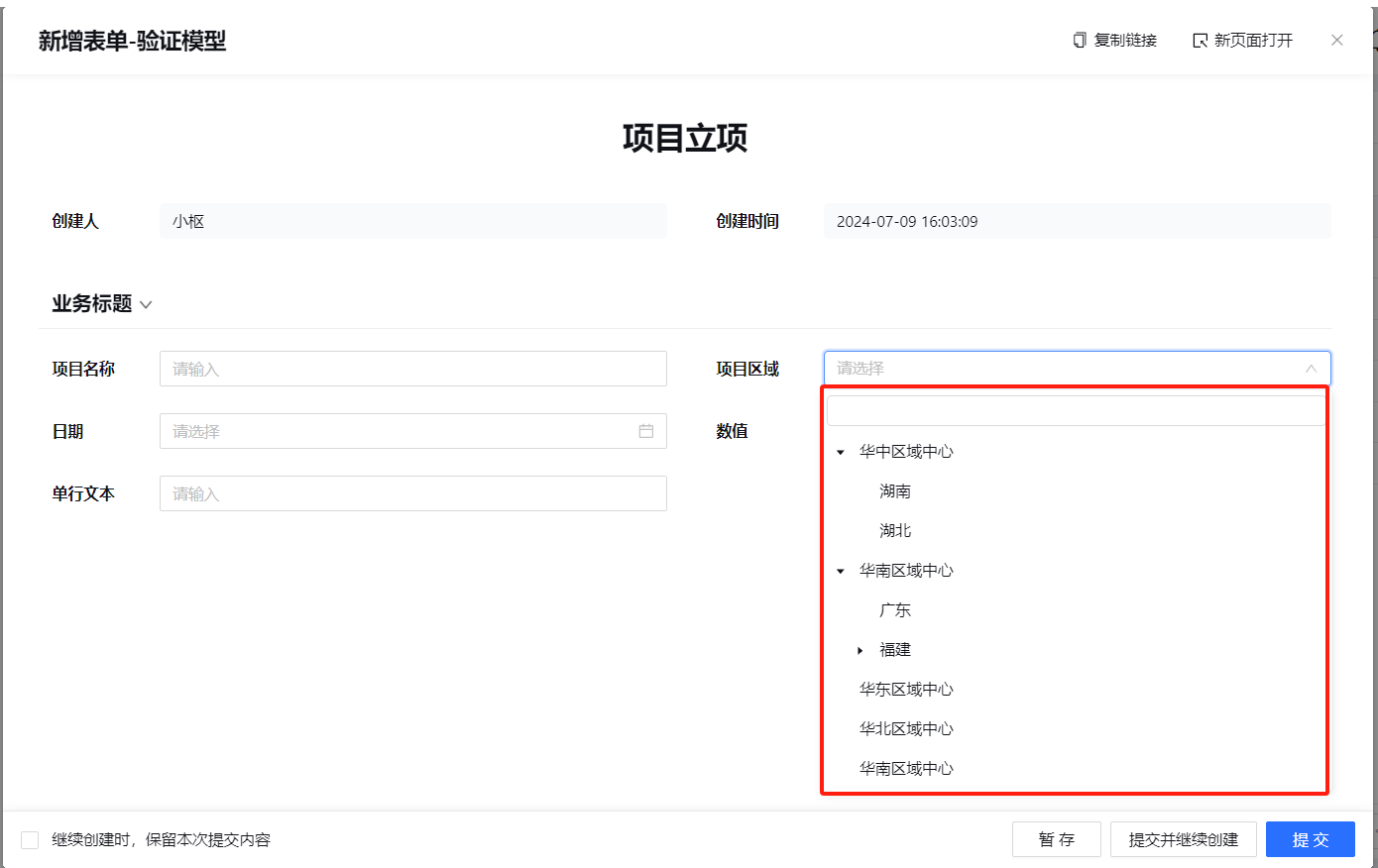
圖:控制項樹形樣式
2、樹形控制項設定
樹形控制項在關聯單選的基礎上擴展功能,根據顯示樣式區分
- 顯示樣式:平鋪。控制項爲關聯單選控制項,功能不變
- 顯示樣式:樹形。控制項爲樹形樣式,關聯樹形模型後,顯示樹形樣式
設定方式
拖動關聯單選到設計區,在模型設定中設定屬性
1、模型設定:
- 選擇業務模型:關聯的業務模型,選擇樹形模型作爲資料來源
- 顯示樣式:樹形。資料項發佈後,顯示樣式不可修改
- 顯示欄位:在表單中的顯示欄位,可選擇關聯的模型的欄位,預設是“資料標題”。發佈後,只在資料模型中可修改。
- 對應欄位:變數對應,可設定將資料來源模型中的欄位變數給目前表單欄位
- 對應欄位支持簡短文字、多行文字、日期、數值、附件、關聯表單、邏輯、地址、選人控制項、系統欄位、子表。不支持關聯表單的遞歸對應變數。
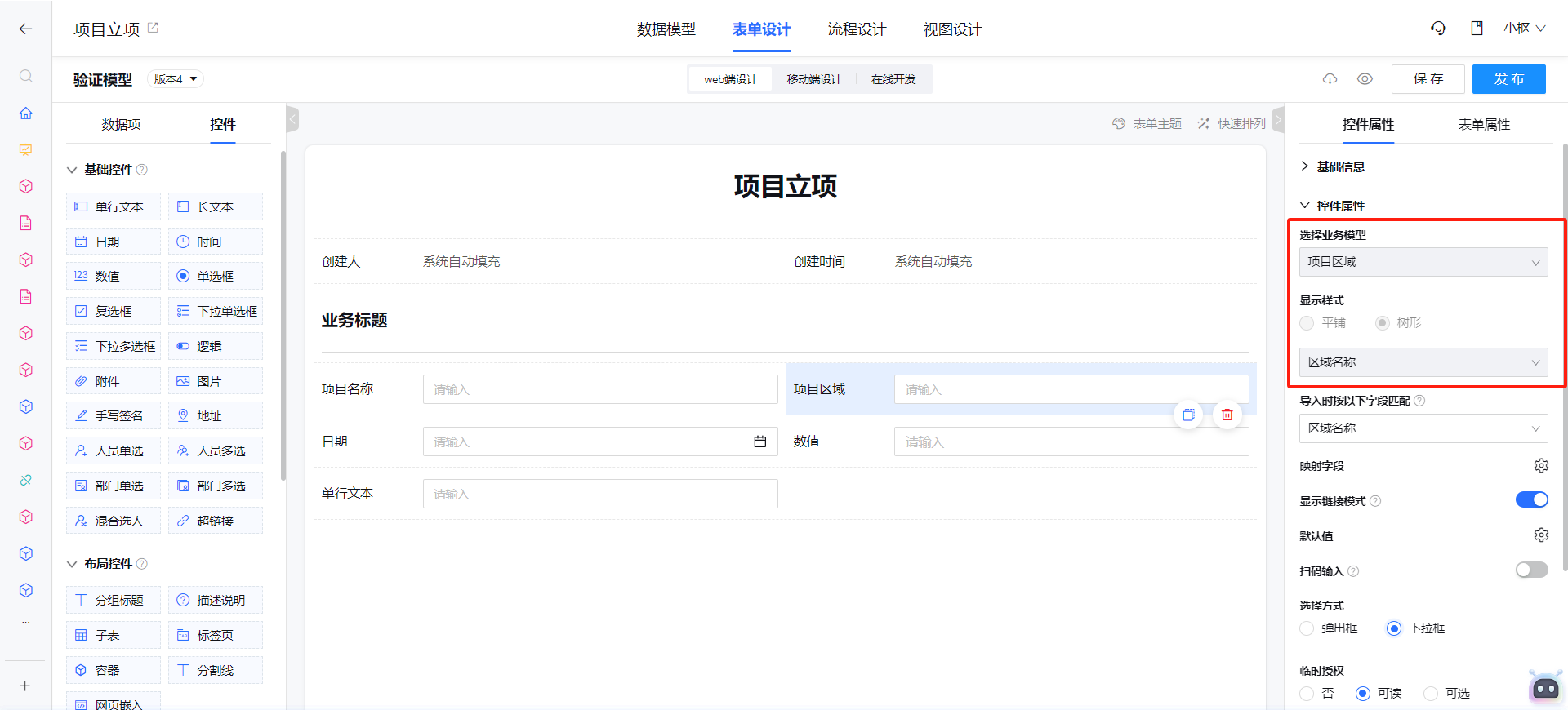
2、控制項屬性
- 選擇方式:下拉框/彈出框。
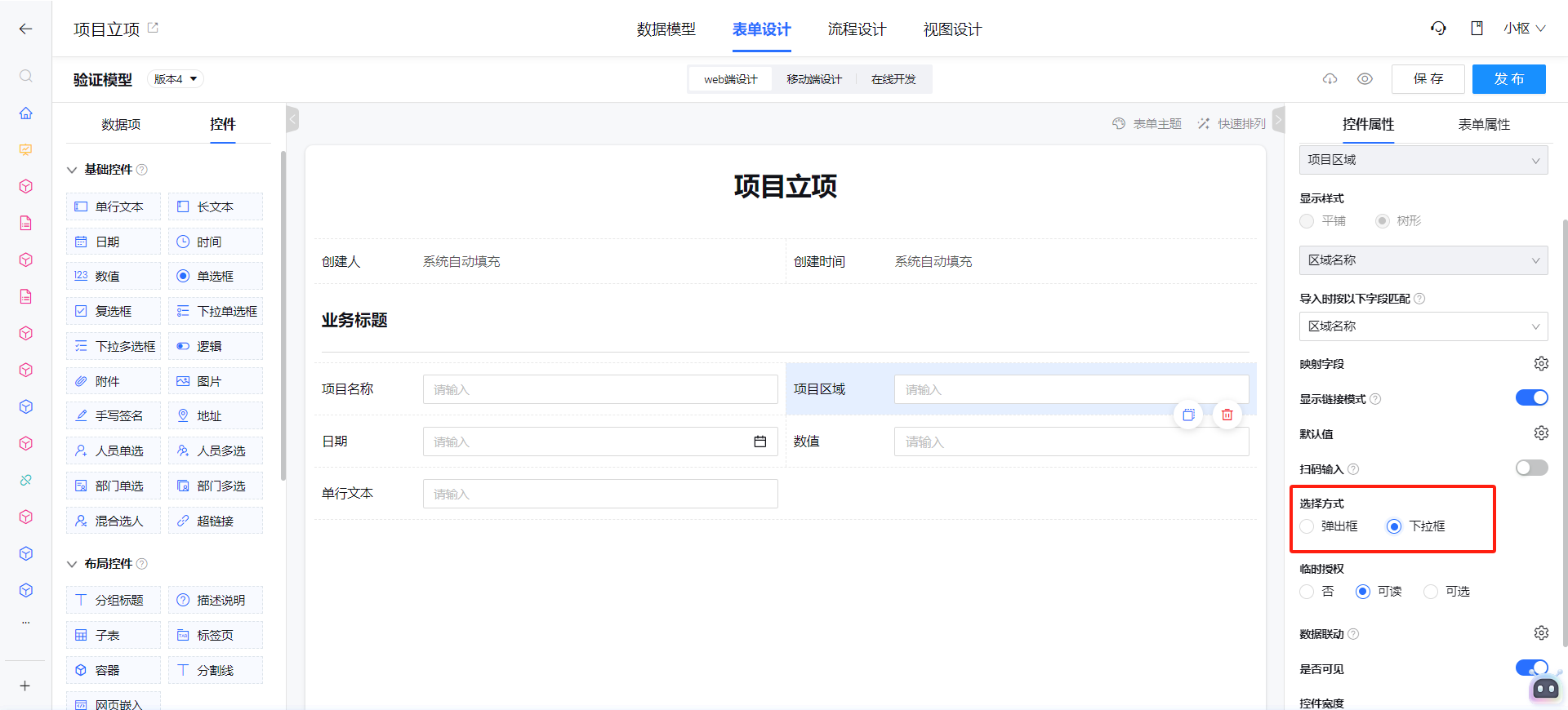
表單設計完成後發佈。
3、樹形場景示範
1、建立標準模型【項目立項】,新增樹形控制項
在表單中新增關聯單選控制項,關聯樹形模型【項目區域】,設定顯示欄位爲“區域名稱”,選擇方式爲彈出框。
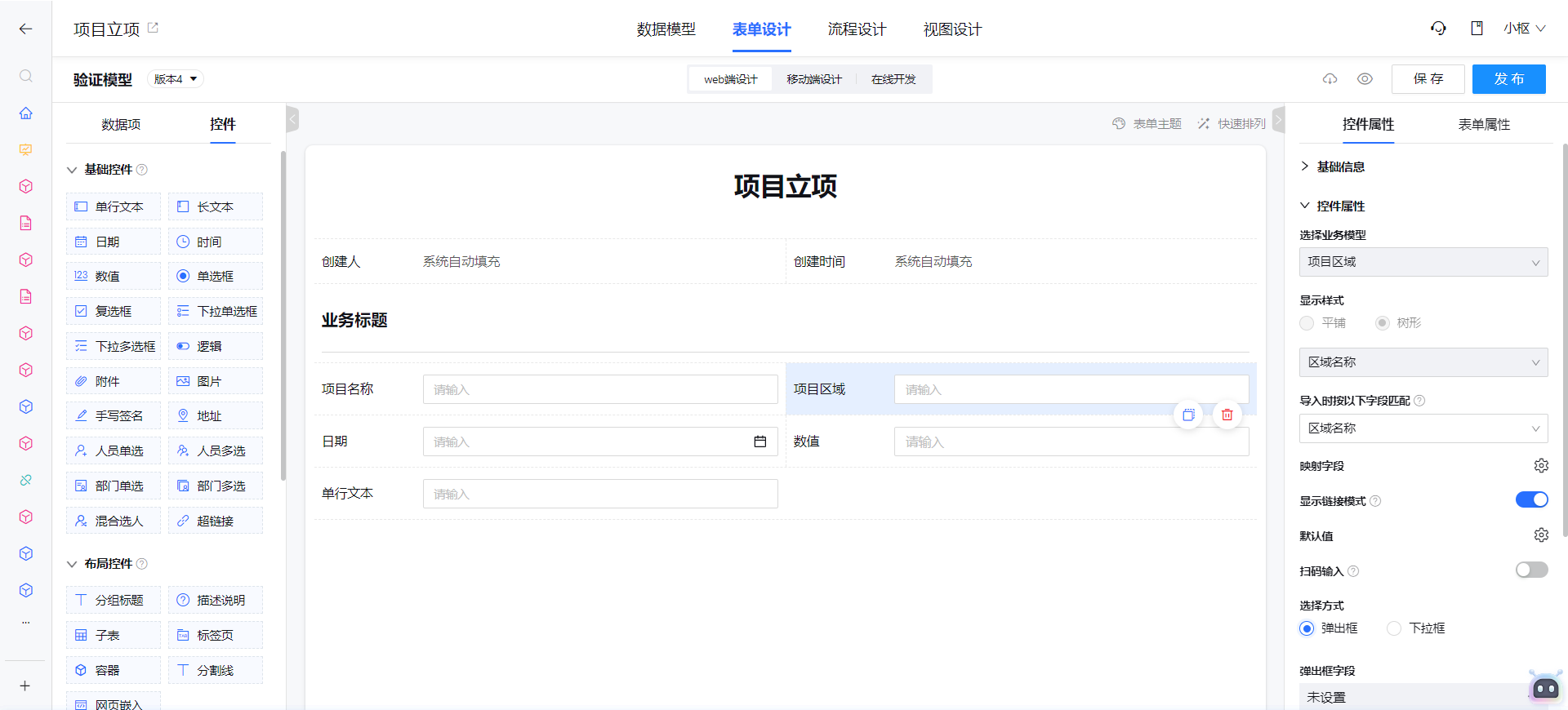
新增其他欄位,發佈表單。
2、表單運行時新增資料
“項目區域”欄位展示樹形樣式,資料展示【項目區域】模型的資料
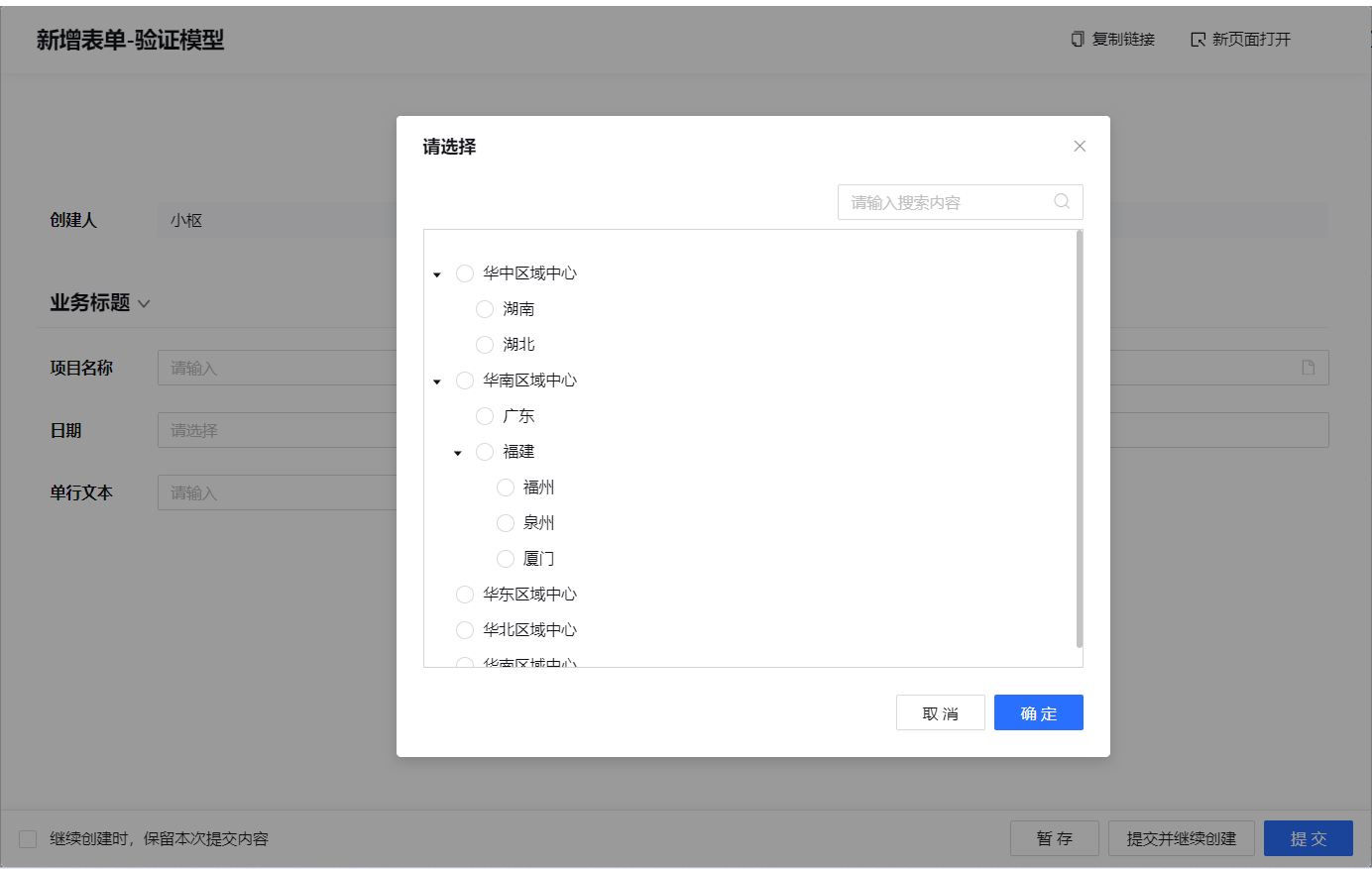
3、樹形視圖
在列表設計中,將“項目區域”設定爲查詢條件,且顯示樣式爲樹形樣式。樹形視圖
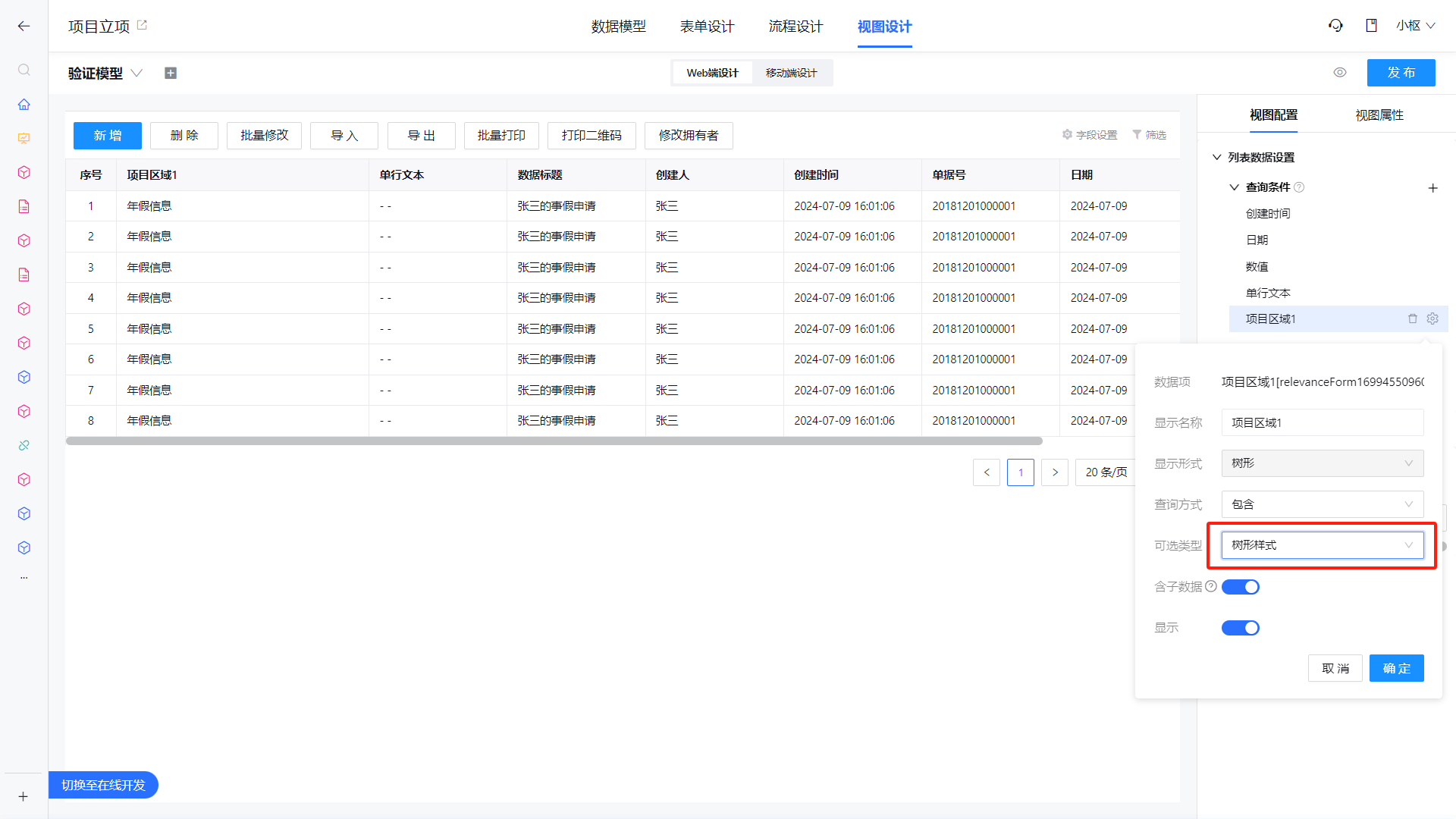
列表運行時,展示爲左樹右表的形式。
左側展示“項目區域”樹形展示全部資料。點擊選中類型的任一條,右側顯示此類型的項目列表。
預設左側選中全部,右側顯示所有的資料。
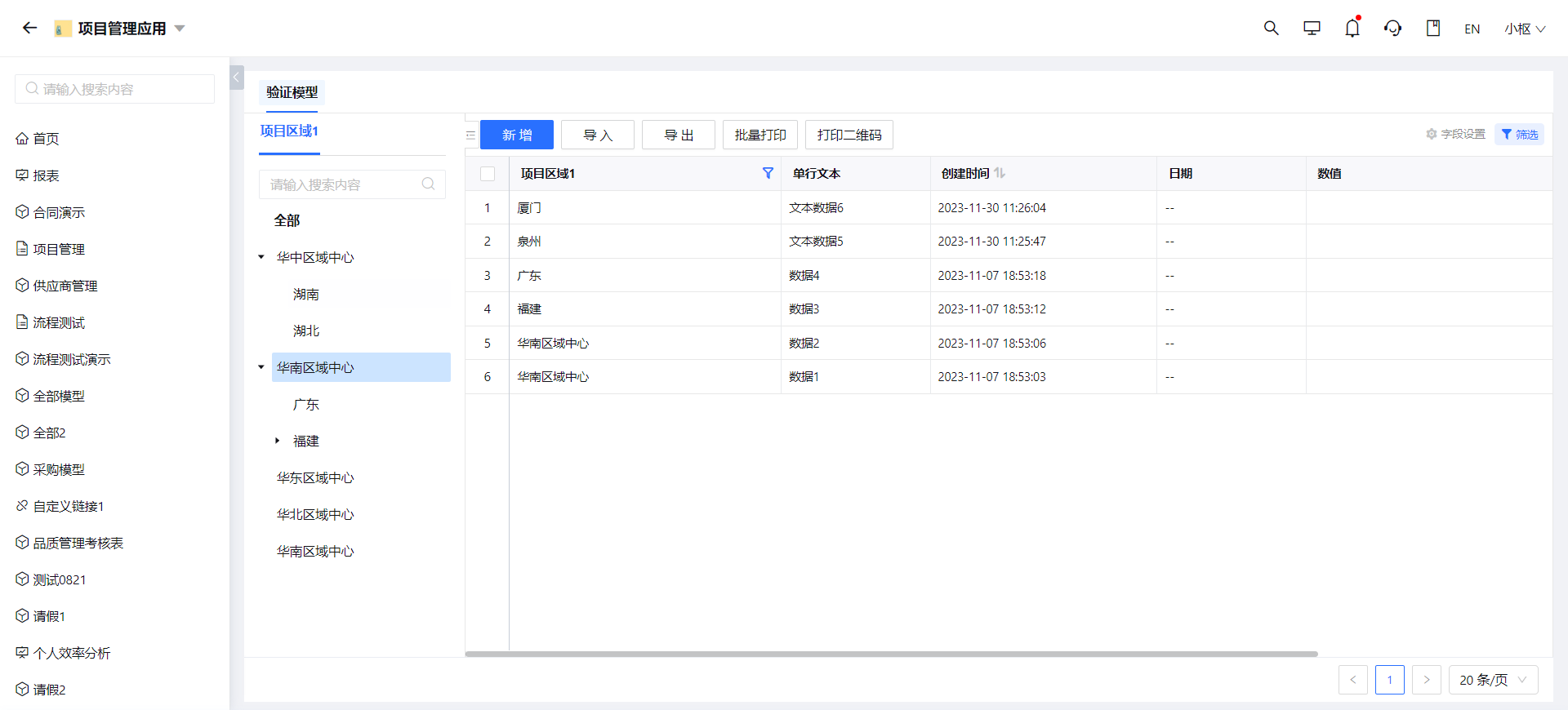
更新: 2024-07-09 16:05:00
原文: https://www.yuque.com/skwme4/hyk0u0/yk64b0